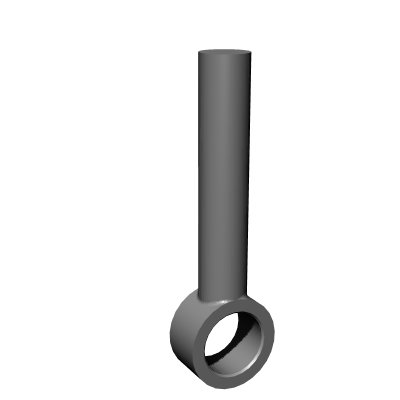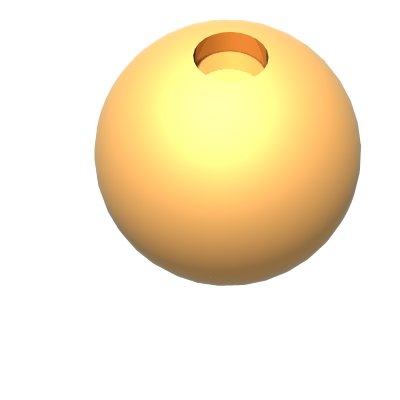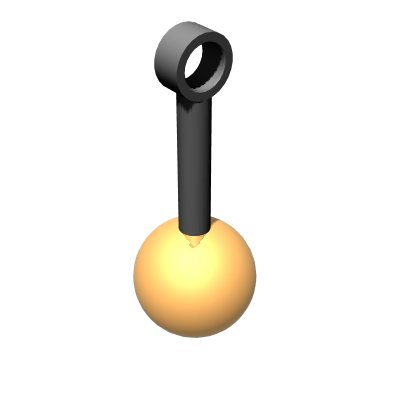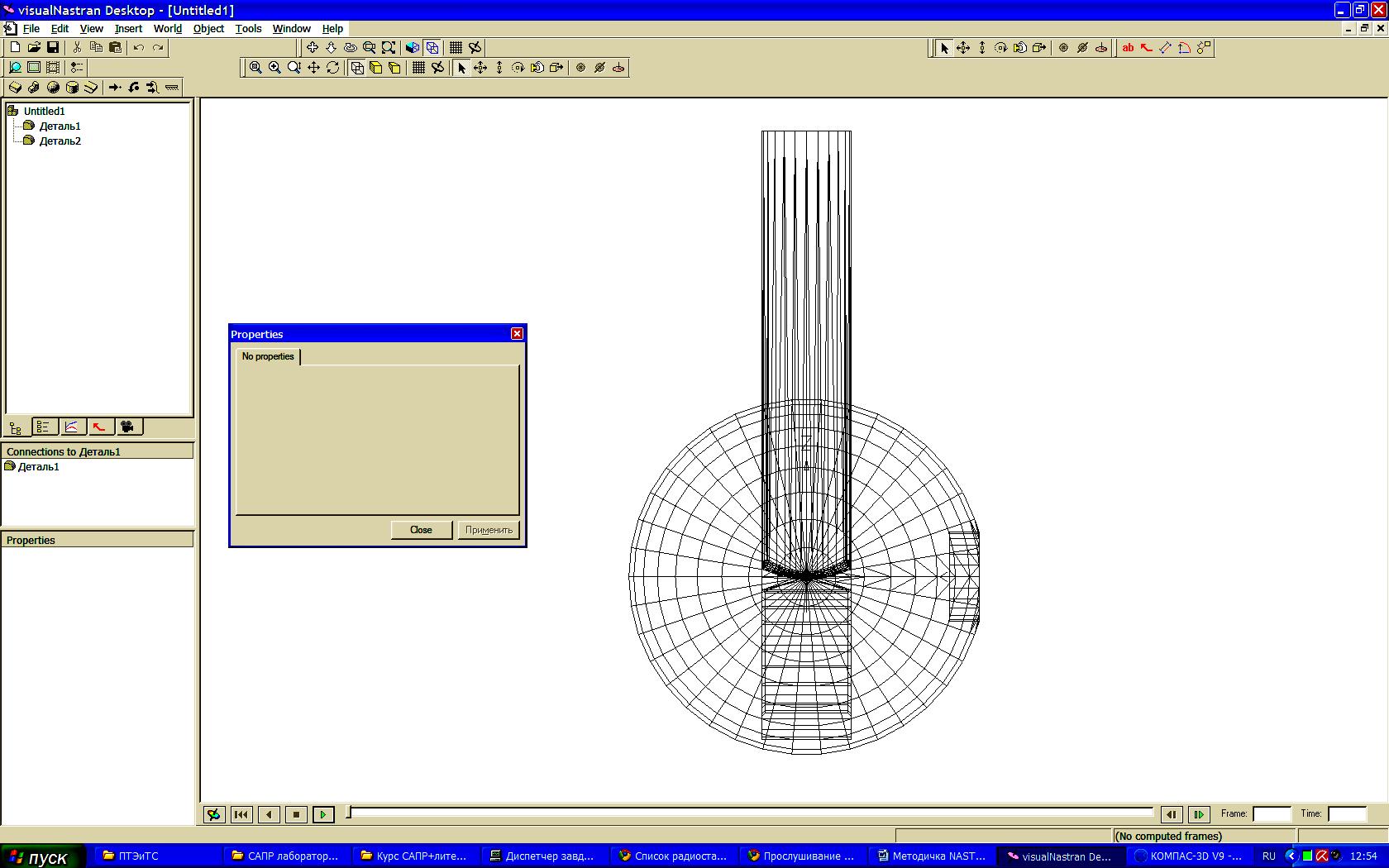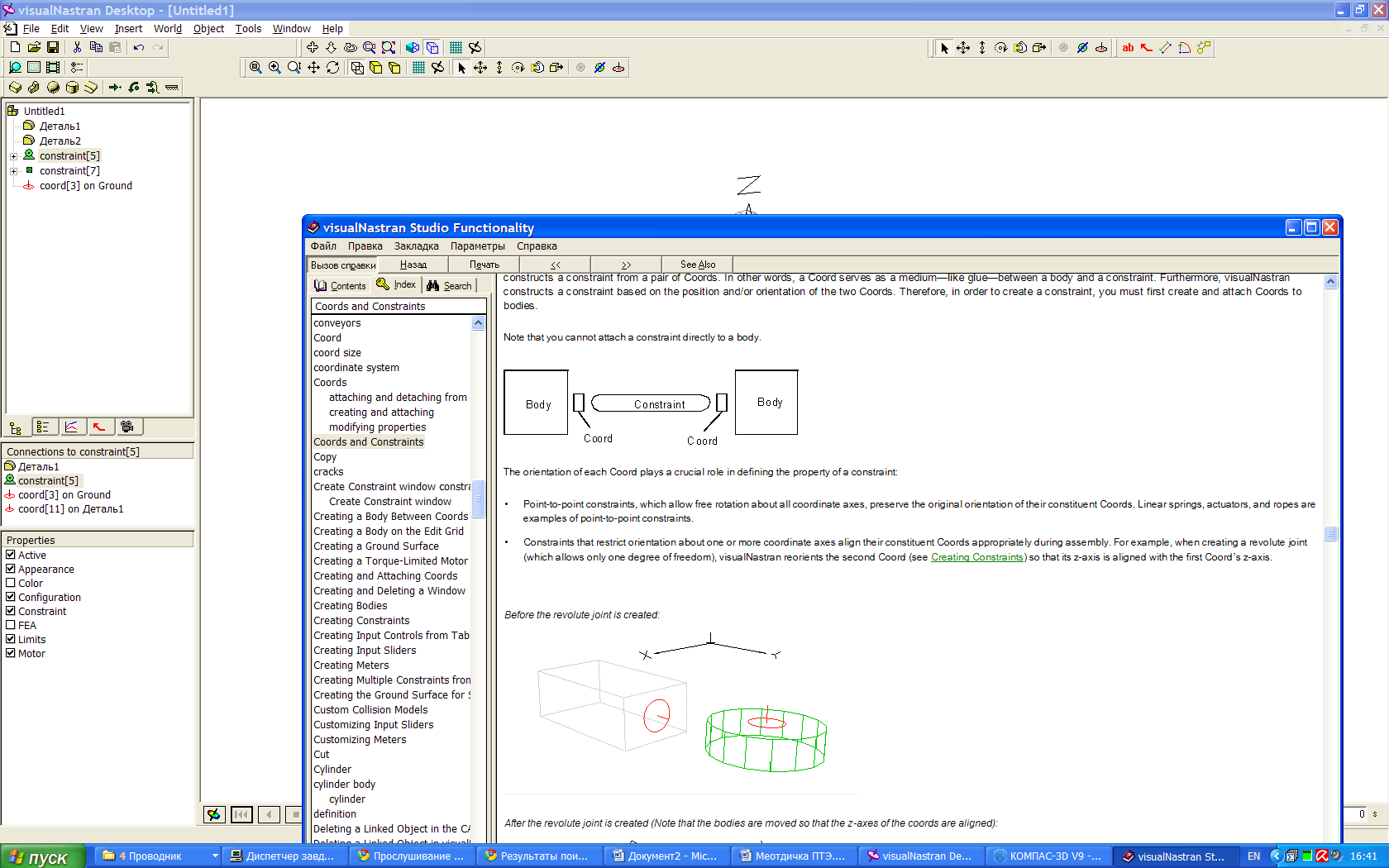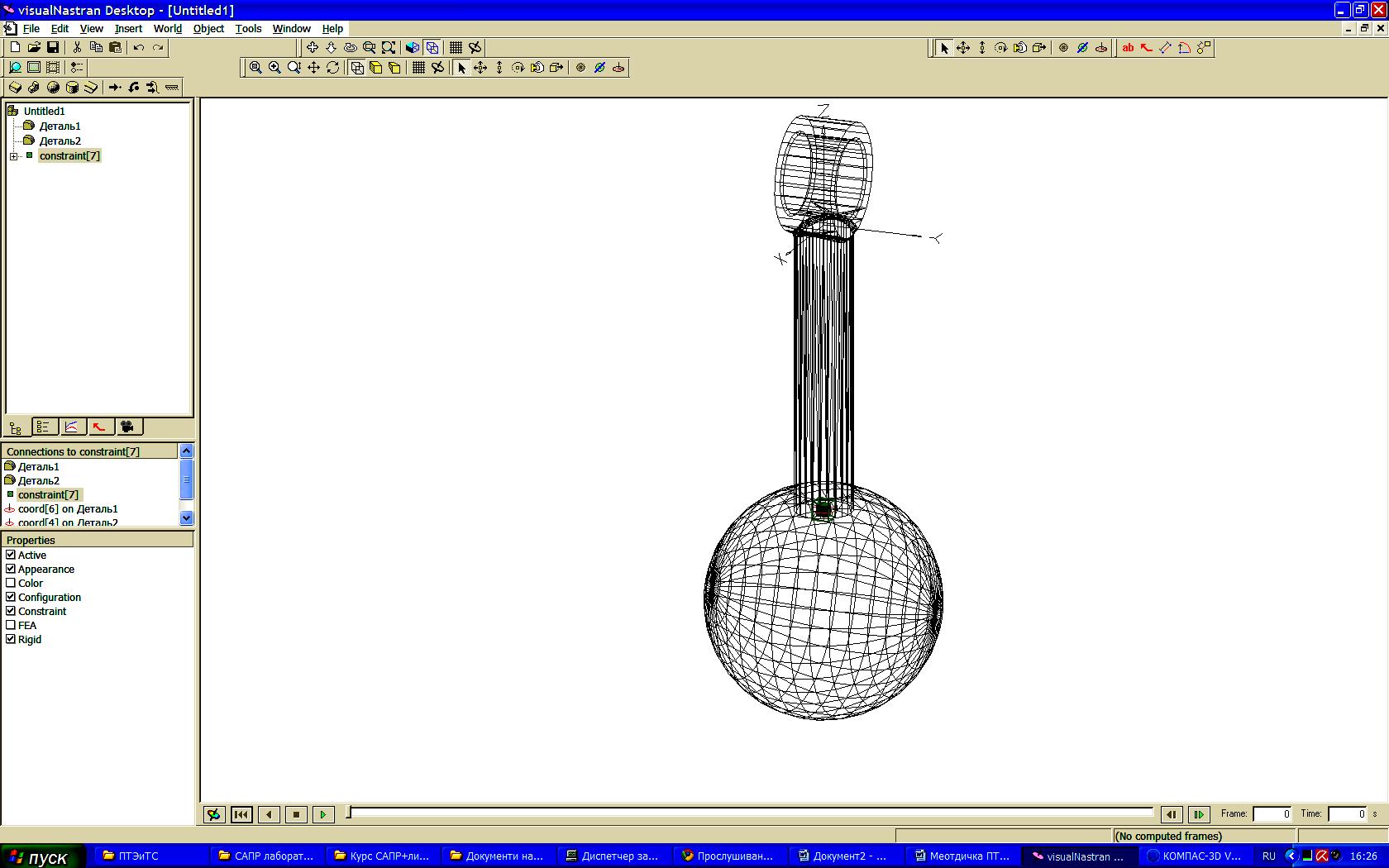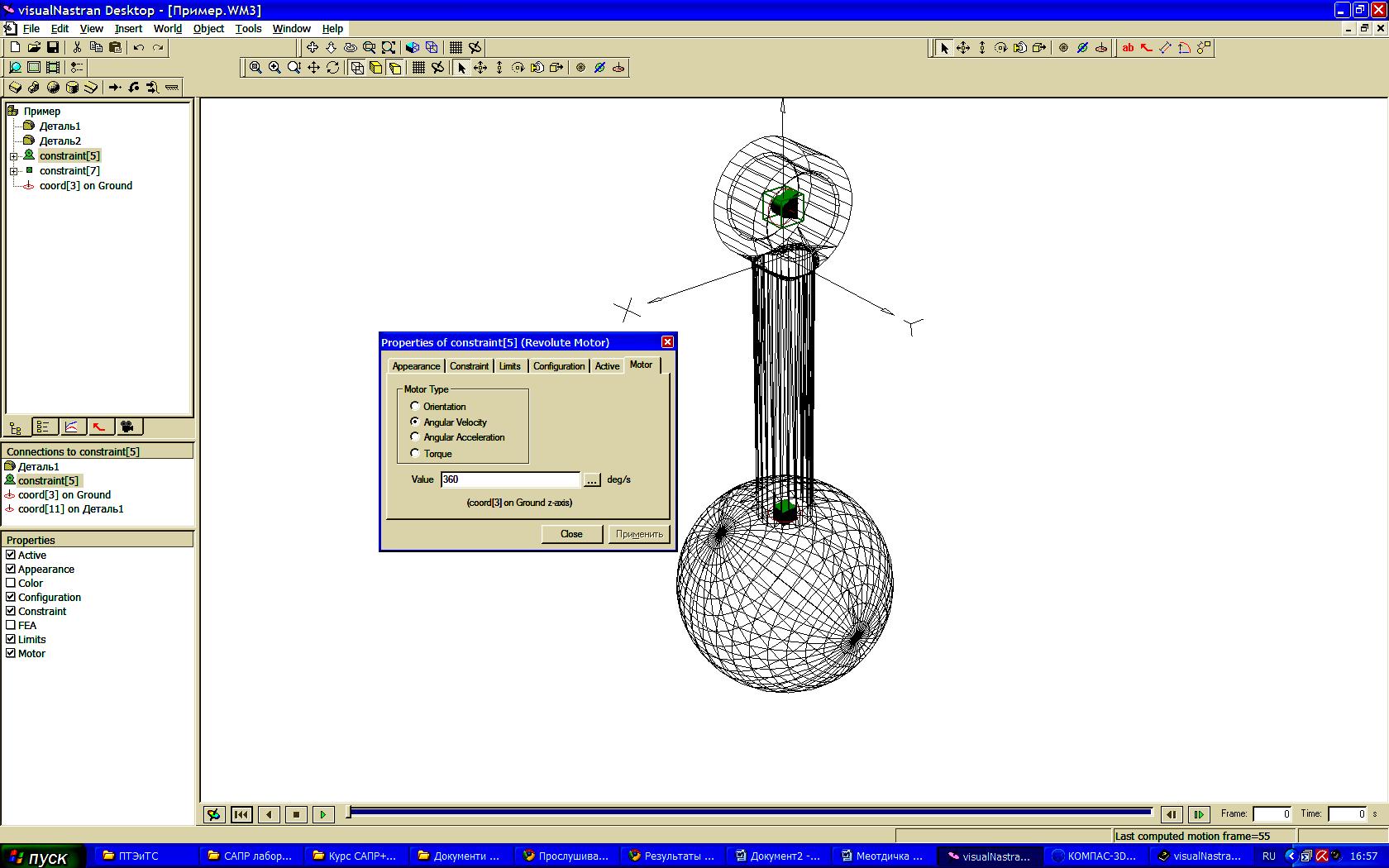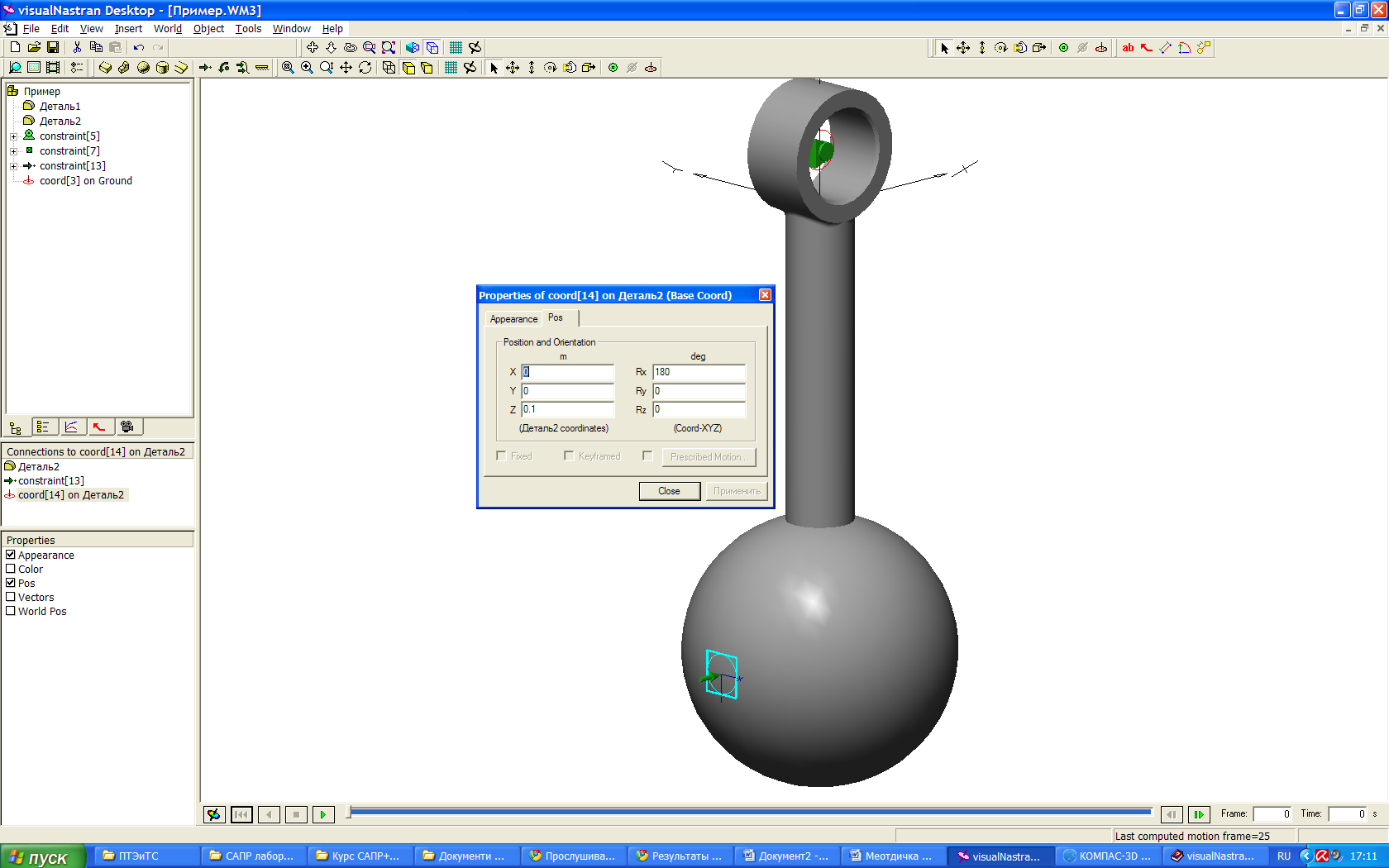- •Методические указания
- •«Моделирование асу птур с использованием Matlab/Simulink и msc visual.Nastran»
- •Методические указания
- •«Моделирование асу птур с использованием Matlab/Simulink и msc visual.Nastran»
- •1.Цель и задачи лабораторной работы
- •2.Основные теоретические сведения
- •2.1.Основные сведения о методах наведения управляемых ракет
- •2.2.Силы, действующие на ракету
- •2.3. Основные сведения о Simulink
- •2.4.Основные сведения о msc Visual Nastran
- •2.4.1.Основные сведения об интерфейсе программы Visual Nastran 4d
- •3.Пример выполнения простой конструкции (сборки)
- •4.Задание для выполнения работы.
- •5.Рекомендации к выполнению работы
- •5.1.Рекомендации к выполнению работы в visualNastran
- •5.2.Рекомендации к выполнению работы в Simulink
- •6.Содержание отчета.
- •7.Контрольные вопросы.
- •8.Рекомендуемая литература.
- •Содержание
2.4.1.Основные сведения об интерфейсе программы Visual Nastran 4d
Вид окна программы приведен на рисунке 4:

Рис.4. Окно программы visualNASTRAN
В окне Вид модели возможно просматривать модель объекта, вращая его, изменяя масштаб и перемещая по экрану. Возможно отображение в виде проволочной модели, модели с тенями и в режиме кинематической схемы. В окне Дерева объектов представлены объекты: детали, локальные системы координат, наложенные связи, ограничения и силы. Возможен просмотр списка объектов, перечня графиков измерителей (скорости, перемещения и т.д.), пояснений к объектам и камер просмотра. В окне Списка соединений с объектом приведены локальные системы координат, детали, связи, соединенные с выбранным объектом в дереве объектов. Окно свойств отображает доступные для просмотра свойства объекта вкладки, например: Appearance (представление), FEA, Material (материал), Vel (скорости) и т.д.
Панели управления предоставляют следующие возможности:
работа с файлами, правка (не отличаются от функций стандартного интерфейса Windows);
просмотр (перемещение, масштабирование, поворот изображения и т.д.);
редактирование объектов (перемещение, вращение, перемещение с учетом наложенных связей с другими объектами и т.д.);
создание и редактирование локальных систем координат и связей;
создание 3D примитивов (шар, параллелепипед, выдавленный полигон, цилиндр, конвейер);
создание сил нагрузки (точечная нагрузка, общая нагрузка на плоскость, распределенная нагрузка, давление);
панель рендеринга (создание фотореалистичных изображений и видео модели);
панель FEA и анимации (расчет FEA, запуск расчета анимации и т.д.).
3.Пример выполнения простой конструкции (сборки)
Исходные данные:
Пусть
имеются две объемные детали А и B
(Рис. 5). Детали жестко соединяются
друг с другом согласно изображения
сборки. Сборка вращается вокруг продольной
оси отверстия Детали А в вертикальной
плоскости с частотой
![]() .
.
Ход выполнения:
Создается новый файл: File->New.
Производится поочередный импорт деталей в MSC.visualNASTRAN командой меню: Insert->File.
После вставки объекта по двойному щелчку на объекте выполняется вызов окна свойств объекта, где на вкладке Pos (Позиция) необходимо задать координаты объекта и углы его поворота относительно глобальной системы координат для достижения необходимого положения объекта. В данном случае ориентация детали А и Б должна соответствовать сборке. Допустим при импорте мы получили следующее расположение деталей (рис. 6):
Деталь А |
Деталь Б |
Сборка |
Рис. 5. Трехмерное изображение деталей и сборки |
||
|
Рис. 6. Ориентация и расположение деталей при импорте |
Деталь
А необходимо повернуть на 1800
относительно оси Х или Y, деталь В сместить
на
![]() по оси Z и повернуть на угол 900
относительно оси X. На
рис. 8 показано расположение тел после
их смещения и поворота.
по оси Z и повернуть на угол 900
относительно оси X. На
рис. 8 показано расположение тел после
их смещения и поворота.
Наложение связей (constraint) между объектами выполняется в NASTRAN по схеме, показанной на рис. 7. Body – тело (деталь), Coord – точечный объект со связанной с ним локальной системой координат.
|
Рис. 7. Схема наложение связей |
Далее, согласно схемы, производится наложение связей на сборку: жесткая связь между деталями А и Б накладывается следующим образом:
Устанавливаются координаты coord Insert->Coord в центры окружностей углубления в детали Б и круглого торца детали А.
По двойному щелчку на координате вызывается окно ее свойств, в котором необходимо скорректировать ее положение до точного попадания координаты в центр окружности – рис. 8-9 (необходимо учитывать, что положение координат в данном случае задается в локальной системе координат детали, а не в глобальной).
|
|
Рис. 8. Ориентация и расположение деталей относительно глобальной системы координат после корректировки их положения. |
Рис. 9. Размещение координат coord на деталях. |
Обе координаты coord, размещенные на детали 1 и детали 2 выделяются или в дереве объектов или в рабочей области мышью, удерживая кнопку Shift, после чего выполняется команда меню Insert->Constraint (Вставка->Связь). Выбирается Rigid Joint (Жесткая связь) и Face-to-Face тип совмещения, обеспечивающий такое размещение тел, что координаты coord совпадут – рис. 10.
Устанавливается связь типа Revolute Motor (Мотор вращения): устанавливается координата coord на деталь А вблизи отверстия. Корректируя положение вводом значений
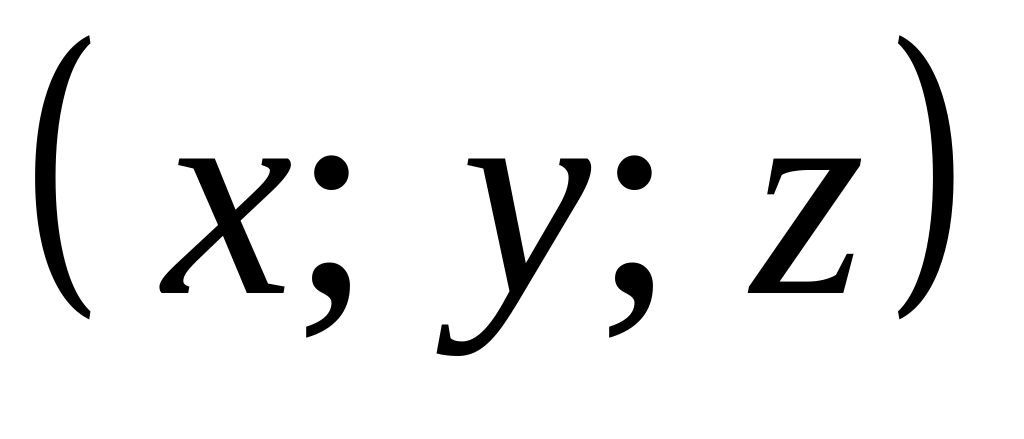 ,
coord выводится в центр
отверстия, далее командой Insert->Constraint
устанавливается связь типа Revolute
Motor (рис. 11). По двойному
щелчку, в окне свойств, на вкладке Motor
выставляется угловая скорость вращения:
,
coord выводится в центр
отверстия, далее командой Insert->Constraint
устанавливается связь типа Revolute
Motor (рис. 11). По двойному
щелчку, в окне свойств, на вкладке Motor
выставляется угловая скорость вращения:
 (Angular velocity).
Мотор будет связывать Background
(«задний план») и деталь А.
(Angular velocity).
Мотор будет связывать Background
(«задний план») и деталь А.
|
Рис. 10. Создание жесткой связи. |
Ориентировав сборку плоскостью YZ примерно параллельно экрана, на деталь Б устанавливается точечная нагрузка: Insert->Force. В окне свойств coord голубого цвета, связанной с нагрузкой, необходимо скорректировать значения, размещающие coord согласно рисунка 12.
|
|
Рис. 11. Создание связи – мотор вращения. |
Рис. 12. Установка нагрузки. |
В свойствах нагрузки (зеленая стрелка) на вкладке Structural Load устанавливается Concentrated Force (Сосредоточенная нагрузка) и значение силы по оси Z выставляется равным -100 Н. Разновидности нагрузок в NASTRAN:
Total Force (Общая нагрузка)– прилагается к грани или ребру, величина измерения [Н].
Distributed Load (Распределенная нагрузка)− это сила, приходящаяся на единицу длины ребра [Н/м] или сила, приходящаяся на единицу площади грани [Па]. В общем случае она может не быть нормальной к поверхности.
Concentrated Load (Сосредоточенная нагрузка) – сила, приложенная к одной точке [Н].
Pressure (Давление) – сила, приходящаяся на единицу площади и всегда направленная по нормали к поверхности [Па].
Torque (Крутящий момент) – крутящий момент, приложенный к грани [Нм].
Выполняется команда World->Run для запуска моделирования вращения, останавливается расчет анимации выполнением команды World->Stop.